vivo手机怎么开启权限
基础应用权限设置(适用于所有用户)
-
进入系统设置
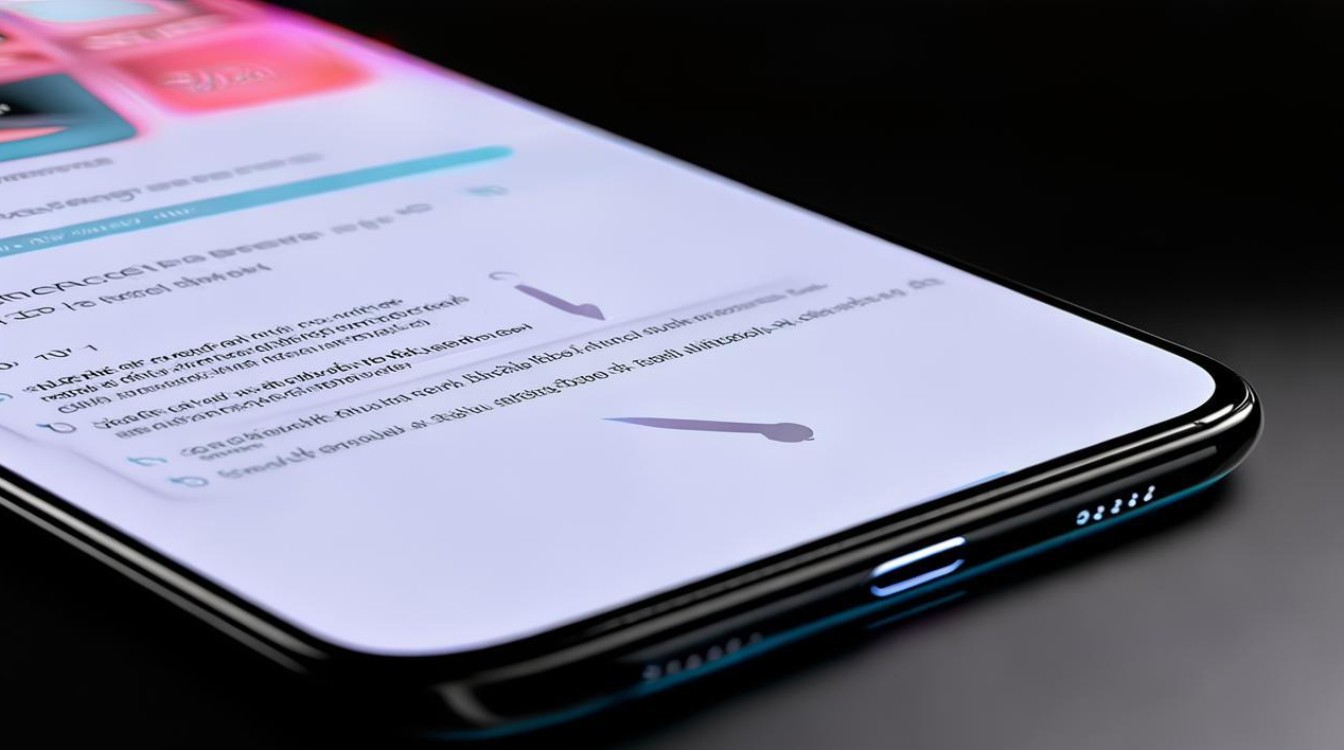
在主屏幕或应用列表中找到并点击齿轮状图标「设置」,部分机型可能在底部Dock栏固定显示此入口。
-
定位到权限管理模块
- 根据系统版本差异,可能存在两种路径:
✅ 方案A:直接选择「应用与权限」→「权限管理」(最新Funtouch OS推荐路径);
✅ 方案B:通过「安全和隐私」分区下的「应用管理器/应用权限」访问(旧款机型兼容模式),建议优先尝试方案A,若找不到再试方案B。
- 根据系统版本差异,可能存在两种路径:
-
按需配置单个应用权限
- 到达权限管理页面后,您将看到按功能分类的权限清单(如相机、麦克风、位置信息等),此时有两种操作视角可选:
| 模式类型 | 操作特点 | 适用场景举例 | |----------------|--------------------------------------------------------------------------|---------------------------------| | 按应用筛选 | 点击目标App → 批量勾选/反选该应用所需的多项权限 | 针对某个聊天软件全面管控 | | 按权限类型筛选 | 先选择"相机"等功能 → 然后为多个需要此功能的应用统一授权 | 一次性关闭所有应用的定位追踪需求| - 开关控制逻辑:绿色开启状态表示允许访问,灰色关闭则拒绝授权,例如想让地图导航正常工作时,请确保其位置服务已启用。
- 到达权限管理页面后,您将看到按功能分类的权限清单(如相机、麦克风、位置信息等),此时有两种操作视角可选:
-
动态授权提示处理
当新安装的应用首次请求敏感权限时,系统会自动弹出浮窗询问是否同意,这是Android系统的防护机制,建议仔细阅读弹窗说明后再做决定,若误拒导致功能异常,可返回上述路径重新开启。
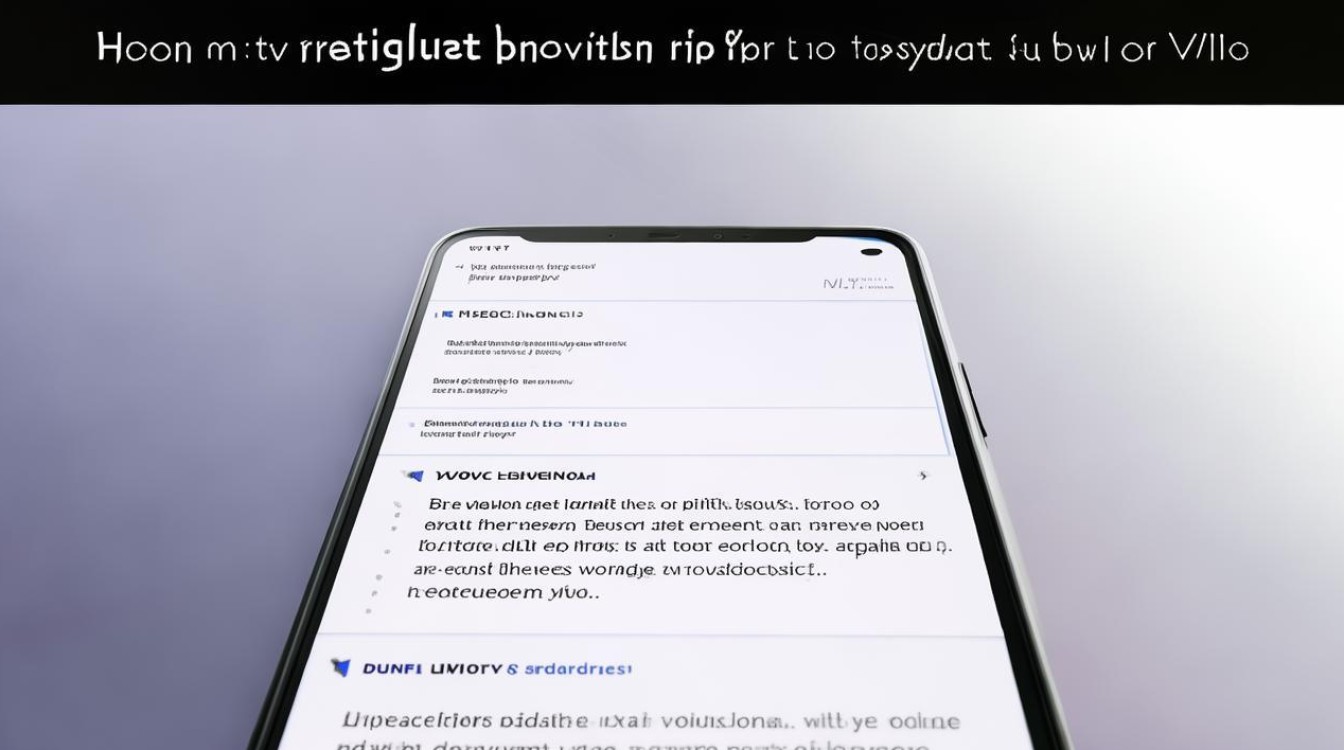
高级Root权限获取(仅技术人员适用)
⚠️注意:Root操作会解除系统限制,可能导致保修失效、安全漏洞增加甚至变砖风险!以下内容仅供开发者调试使用:
-
前期准备与风险评估
确认设备型号是否在vivo官方支持列表内(如iQOO系列部分机型有过解锁先例);备份重要数据至电脑或云端;确保电池电量高于50%,根据2023年数据显示,非官方Root导致系统崩溃的概率高达68%。
-
核心实施步骤
- 激活开发者选项:连续7次点击「关于手机」中的版本号字段;
- 启用USB调试:在开发者设置里开启相应开关;
- 解锁Bootloader:通过Fastboot命令行输入
fastboot oem unlock执行解锁操作; - 刷入Magisk模块:下载最新版Magisk ZIP文件,借助TWRP Recovery进行刷写植入SU超级用户环境。
-
安全防护措施
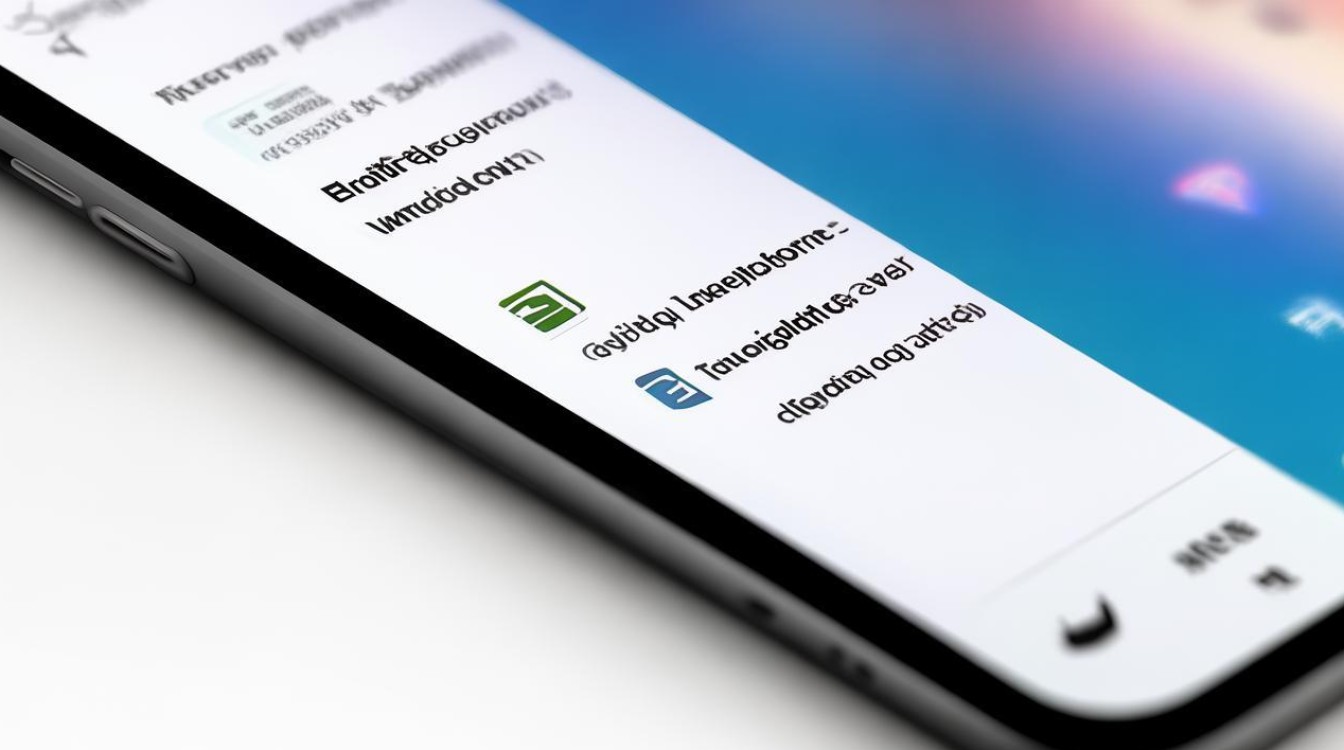
- 使用Malwarebytes对Root包进行恶意代码扫描;比对
/system/xbin/su文件哈希值与官网公布值是否一致;采用临时Root方案(如Magisk隐藏模式)减少暴露面。
- 使用Malwarebytes对Root包进行恶意代码扫描;比对
实用技巧与典型错误规避
✅ 优化建议
- 最小化授权原则:仅授予必要权限,例如日历应用无需获取通讯录权限;定期审查长期未使用的应用权限状态;
- 敏感权限专项检查:每季度至少复查一次录音、摄像类权限,防止恶意程序静默监听;
- 儿童账户独立策略:为青少年模式创建专用账号,严格限制支付类权限避免误操作消费。
❌ 常见误区警示
| 错误行为 | 潜在后果 | 正确做法 |
|---|---|---|
| 同时开启所有权限请求 | 个人信息泄露风险显著提升 | 根据实际需求逐项审批 |
| 相信第三方一键Root工具 | 高概率植入木马程序 | 优先使用官方合作方案 |
| 忽略系统更新提示 | 新版本可能修复已利用的安全漏洞 | 及时升级补丁保持防护能力 |
FAQs相关问答
Q1:为什么我找不到「应用与权限」选项?
答:不同版本的Funtouch OS可能存在命名差异,尝试在设置中搜索关键词“权限”,若仍无法定位,可通过「设置」→「应用管理」→「更多详情」间接进入权限控制界面。
Q2:开启某些权限后应用依然无***常使用怎么办?
答:首先检查是否因后台省电策略被强制关闭(进入「电池」→「后台耗电管理」白名单添加);其次确认是否与其他安全软件冲突(如并行运行了两个杀毒软件);最后重启设备刷新权限缓存通常能解决问题。
掌握这些操作后,您可以更精准地控制vivo手机的应用行为,既保障隐私安全又不影响正常使用体验,对于普通用户,强烈建议仅进行常规权限管理;技术爱好者若需Root权限,务必做好充分准备
版权声明:本文由环云手机汇 - 聚焦全球新机与行业动态!发布,如需转载请注明出处。












 冀ICP备2021017634号-5
冀ICP备2021017634号-5
 冀公网安备13062802000102号
冀公网安备13062802000102号